华为电脑不通电故障解决方法?如何快速排查问题?
17
2024-10-04
在现代社会中,电脑已经成为我们生活中必不可少的工具,但有时我们可能会遇到电脑无法上网的问题,这对于工作和学习都会造成不小的困扰。为了帮助大家迅速解决这个问题,本文将介绍9个常见的解决方法,让你恢复上网畅通。
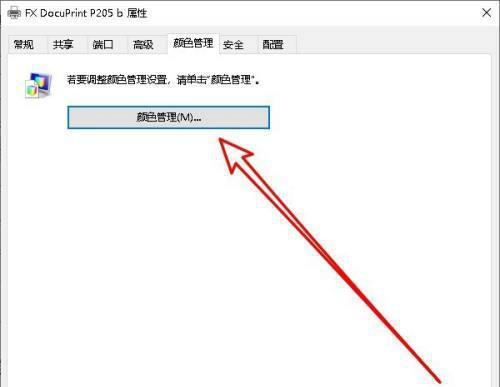
一、检查网络连接是否正常
检查电脑的网络连接状态,确认是否已连接到网络。点击右下角的网络图标,查看网络状态。如果显示“已连接”或“已连接,无Internet”,则说明网络连接正常;如果显示“未连接”或“有限连接”,则说明存在网络连接问题。
二、重启电脑和网络设备
有时候,电脑和网络设备之间的通信可能出现问题,通过重启电脑和网络设备可以解决一部分的网络问题。依次关闭电脑、路由器和宽带猫,并等待几分钟后重新启动,然后再检查是否能够上网。
三、检查网线连接是否松动
如果你使用的是有线网络连接,检查一下网线是否插好。有时候,网线可能会松动或者接触不良,导致无法上网。将网线重新插拔一次,确保插头完全插入。
四、更换DNS服务器地址
有时候,电脑无法上网是因为DNS服务器出现问题。打开网络设置,找到“Internet协议版本4(TCP/IPv4)”选项,选择“自动获取DNS服务器地址”或手动输入可用的DNS服务器地址,然后保存并重启电脑,检查是否能够上网。
五、更新网络适配器驱动程序
网络适配器驱动程序是控制电脑与网络设备之间通信的关键。如果驱动程序过时或损坏,可能导致电脑无法上网。打开设备管理器,找到“网络适配器”,右键点击选择“更新驱动程序”,然后按照提示操作完成驱动程序的更新。
六、关闭防火墙和安全软件
防火墙和安全软件有时会阻止电脑的网络连接,导致无法上网。暂时关闭防火墙和安全软件,然后尝试重新连接网络,看是否能够上网。如果可以上网,说明问题就出在防火墙和安全软件上,可以调整设置或更换其他安全软件。
七、检查IP地址设置是否正确
IP地址是电脑在网络中的身份标识,如果设置不正确,可能导致无法上网。打开网络设置,找到“Internet协议版本4(TCP/IPv4)”选项,选择“自动获取IP地址”或手动输入正确的IP地址,然后保存并重启电脑,检查是否能够上网。
八、清除浏览器缓存和Cookie
浏览器缓存和Cookie可以提高网页加载速度,但有时也可能导致网络连接问题。清除浏览器缓存和Cookie,然后重新打开浏览器,尝试连接网络。
九、联系网络服务提供商
如果以上方法都尝试过了还无法解决问题,可能是网络服务提供商的问题。联系网络服务提供商的客服热线,向他们反映问题,寻求技术支持。
当电脑无法上网时,我们可以通过检查网络连接、重启电脑和网络设备、检查网线连接、更换DNS服务器地址、更新网络适配器驱动程序、关闭防火墙和安全软件、检查IP地址设置、清除浏览器缓存和Cookie以及联系网络服务提供商等九个方法来解决问题。希望这些方法能够帮助你快速恢复上网畅通,使你的工作和学习更加顺利。
在现代社会中,电脑上网已经成为了人们生活中必不可少的一部分。然而,有时我们可能会遇到电脑无法上网的问题,这不仅会影响我们的工作和娱乐,还会带来不便。本文将介绍9个解决电脑无法上网问题的方法,帮助读者快速恢复电脑的上网功能。
一、排查网络连接问题
1.检查物理连接
检查电脑与路由器之间的物理连接是否正常,确保网线插口牢固连接且未损坏。
2.重启路由器和电脑
有时候路由器或电脑出现了一些小故障,通过重启设备可以解决网络连接问题。
3.检查IP地址设置
确保电脑的IP地址设置是自动获取,避免设置错误导致无法上网。
二、检查防火墙设置
4.检查防火墙设置
有时候防火墙可能会阻止某些程序或网络连接,可以尝试关闭防火墙或设置例外规则,以便恢复上网功能。
三、清除DNS缓存
5.打开命令提示符
在电脑桌面的搜索栏中输入“cmd”,打开命令提示符。
6.输入命令并执行
在命令提示符中输入“ipconfig/flushdns”命令,然后按回车键执行,清除DNS缓存。
四、重置网络设置
7.打开网络和共享中心
在控制面板中找到“网络和共享中心”,点击进入。
8.选择“更改适配器设置”
在左侧导航栏中选择“更改适配器设置”。
9.重置网络适配器
右键点击当前使用的网络适配器,选择“禁用”,然后再次右键点击,选择“启用”,重置网络适配器。
五、更新网卡驱动程序
10.打开设备管理器
在计算机管理或控制面板中找到设备管理器,点击进入。
11.展开“网络适配器”选项
在设备管理器中找到并展开“网络适配器”选项。
12.更新网卡驱动程序
右键点击使用的网卡驱动程序,选择“更新驱动程序软件”,按照提示更新驱动程序。
六、检查安全软件设置
13.检查安全软件设置
有时候安全软件的设置会阻止电脑上网,可以尝试关闭或调整安全软件的设置,以便恢复上网功能。
七、重置InternetExplorer设置
14.打开InternetExplorer
点击开始菜单,在搜索栏中输入“InternetExplorer”,打开浏览器。
15.重置InternetExplorer设置
在浏览器界面中点击“工具”选项,选择“Internet选项”,在弹出窗口中选择“高级”选项卡,然后点击“重置”按钮,重置InternetExplorer的设置。
当电脑无法上网时,我们可以通过排查网络连接问题、检查防火墙设置、清除DNS缓存、重置网络设置、更新网卡驱动程序、检查安全软件设置以及重置InternetExplorer设置等方法来解决问题。希望本文介绍的9个方法能帮助到读者恢复电脑的上网功能,提高工作和娱乐效率。
版权声明:本文内容由互联网用户自发贡献,该文观点仅代表作者本人。本站仅提供信息存储空间服务,不拥有所有权,不承担相关法律责任。如发现本站有涉嫌抄袭侵权/违法违规的内容, 请发送邮件至 3561739510@qq.com 举报,一经查实,本站将立刻删除。